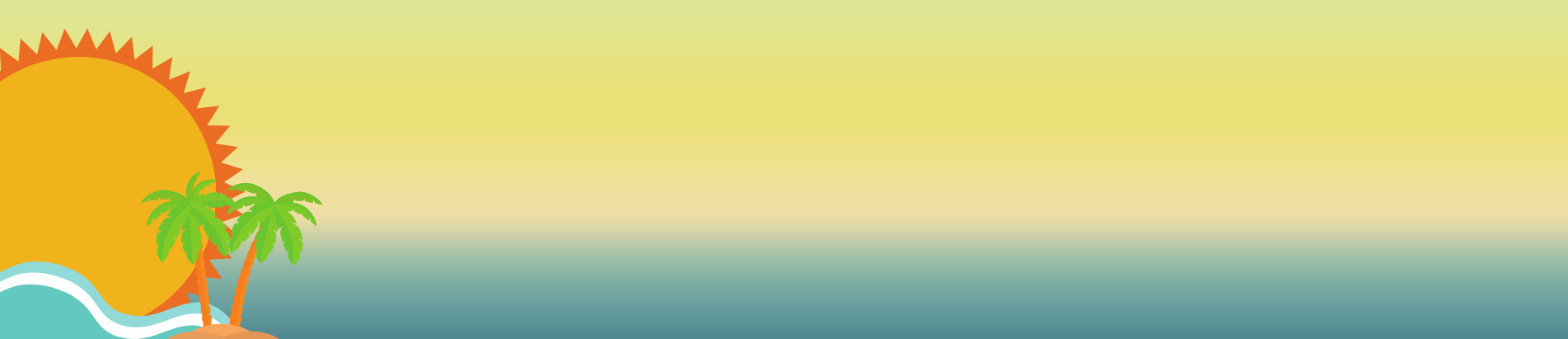En aTurnos disponemos del sistema más completo de vacaciones y planificación, adaptado a la inmensa mayoría de casos y empresas. Es por ello que se precisa una configuración previa adaptada a su organización y actividad antes de empezar a aplicar las vacaciones a los cuadrantes de los trabajadores. En este artículo empezaremos por explicar las distintas formas de tratar las variables básicas como por ejemplo la cantidad de vacaciones correspondientes por convenio, el tratamiento (laborables o naturales), etc. Posteriormente, veremos cómo se puede configurar los equipos y trabajadores para los diferentes proceso relacionados con vacaciones (por ejemplo, cual es el periodo de vacaciones pendientes del año, restricciones para no superar los saldos,… ). Y por último, como planificar e insertar las vacaciones en el cuadrante de los trabajadores, consultar estadísticas y reportes de las vacaciones (saldos, vacaciones anuales, históricos,…)
1. Definir variables básicas
Con variables básicas nos referimos sobre todo a cantidad de vacaciones por convenio, la fecha de fin del periodo vacacional (hasta cuando se pueden disfrutar las vacaciones restantes del año anterior), el tratamiento: si son vacaciones en días laborables (en aTurnos, laborable es cualquier día con turno insertado) o vacaciones en día naturales, y definir si el saldo de vacaciones es sometido a un redondeo o no.
Estas variables se fijan en Administrar> Ajustes (ver Manual de Configuración ) y se cargarán por defecto en los perfiles de los trabajadores que se crean después. Sin embargo, si los trabajadores ya los tienes creados, tendrías que ajustar estas variables en el perfil de cada uno. En definitiva:
Si todavía no ha creado los trabajadores
En caso de no haber creado los trabajadores puedes definir la cantidad de vacaciones que corresponda a los trabajadores al año por convenio o por periodo de alta en Administrar> Ajustes (Ver Manual de Configuración ), posteriormente, al crear los trabajadores, llevarán estos datos por defecto que se puede personalizar para cada empleado como se explica en el siguiente punto.
Si ya ha creado a los trabajadores
Para definir la cantidad de vacaciones que corresponda a los trabajadores al año por convenio o por periodo de alta así como el tratamiento de esa cantidad, hay que acceder a su perfil y modificar esas variables en caso de que hiciera falta: Datos de vacaciones en el perfil del trabajador . Por otro lado, también es importante tener en cuenta que las vacaciones se calcularán automáticamente teniendo en cuenta las variables como las horas del periodo contratado anual y el porcentaje de jornada. Si se ha fijado correctamente la cantidad total por convenio, no hará falta modificar manualmente la cantidad correspondiente a cada trabajador.
2. Definir las restricciones correspondientes
El sistema utilizará las restricciones para limitar las cantidades de vacaciones que se inserten o soliciten. Existen dos restricciones muy importantes a la hora de gestionar las vacaciones, la primera es: ” No superar el saldo vacacional anual del trabajador” y la segunda es ” No superar el total de veces que se realiza un cierto turno / absentismo al año “. Sin embargo, como explicamos a continuación, su utilización va a depender en gran medida del punto de partida del equipo en aTurnos. Las restricciones se pueden aplicar desde Planificador> Restricciones o desde el perfil de cada trabajador.
Para no superar el saldo vacacional anual del trabajador
Esta restricción te permite limitar la cantidad de vacaciones que se pueden asignar a cada trabajador en base a la cantidad que tienen indicada en su perfil. Recomendamos siempre tenerla activa, en modo deseable (que bajo acción del usuario, permitir saltar la restricción) para que tanto el Admin como los trabajadores puedan ver en todo momento si superan el saldo sin acudir a las estadísticas.
Para reconocer vacaciones del periodo anterior
En este caso tienes tres vías: la primera es en caso de haber sido usuario de aTurnos también en el periodo anterior y la fecha de fin de período vacacional es a futuro, la segunda es que la fecha de fin de período vacacional ya haya terminado; y la tercera es para aquellos casos en los que aTurnos no tiene los datos del periodo anterior.
| Caso | Existen datos del periodo anterior en aTurnos | Fecha de fin del periodo vacacional vigente | Método |
| Primero | Si | Si | El método es automático, el sistema termina automáticamente el saldo del periodo anterior antes de empezar con el nuevo saldo. |
| Segundo | Si | No | En este caso debe crear un tipo de absentismo ( ver manual ) y denominarlo, por ejemplo: “Vacaciones del periodo anterior”. Posteriormente debe entrar al perfil del trabajador, y en la parte de vacaciones hacer clic en “Trasladar” saldo de vacaciones del periodo anterior como absentismo. Se desplegará un modal donde lo que hará es aplicar la restricción “No superar el total de veces que se realiza un cierto turno / absentismo al año” con la cantidad de vacaciones restantes del periodo anterior como valor de la restricción de forma automática ( ver manual ). |
| Tercero | No | No | En este caso debe crear un tipo de absentismo ( ver manual ) y denominarlo, por ejemplo: “Vacaciones del periodo anterior”. Posteriormente debe entrar al perfil del trabajador, y en la parte de vacaciones hacer clic en “Trasladar” saldo de vacaciones del periodo anterior como absentismo. Se desplegará un modal donde lo que hará es aplicar la restricción “No superar el total de veces que se realiza un cierto turno / absentismo al año” con indicando la cantidad de vacaciones restantes del periodo anterior como valor ( ver manual ). |
3. Aplicar las vacaciones correspondientes
En concreto, hemos clasificado los procesos en base a las siguientes situaciones posibles:
Aplicar por medio de Peticiones de ” Periodos de Vacaciones”. Recomendado por aTurnos.
Tanto los trabajadores como los administradores pueden hacer peticiones de periodos de vacaciones.
Para esta opción como periodos de vacaciones, las vacaciones son un tipo de absentismo, por lo tanto tiene que estar creado y estar visible en el listado de absentismo como tipo vacaciones.
El proceso de aceptar la petición es el mismo independientemente de quién lo haya iniciado. Para hacer uso del asistente de vacaciones, como Admin puedes hacer clic en el cuadrante y elegir la opción de “Peticiones” o hacer clic en Cuadrante> Peticiones y Cambios y hacer clic en “Nueva Petición” ( Ver Manual de Peticiones de periodos de vacaciones ). Además de las variables que se pueden tratar en las solicitudes y el proceso de aceptarlas o denegarlas, es importante definir también el flujo de solicitudes, es decir, qué usuarios pueden gestionarlas y el orden en el que lo pueden hacer en Administrar> Ajustes> Peticiones(ver más ).
Aplicar por medio de Peticiones “Vacaciones”.
Tanto los trabajadores como los administradores pueden hacer solicitudes de vacaciones.
Para esta opción como periodos de vacaciones, las vacaciones son un tipo de turno, por lo tanto tiene que estar creado y estar disponible en el listado de turno.
El proceso de aceptarlas es el mismo independientemente de quién lo haya iniciado. Para hacer uso del asistente de vacaciones, como Admin puedes hacer clic en el cuadrante y elegir la opción de “Peticiones” o hacer clic en Cuadrante> Peticiones y Cambios y hacer clic en “Nueva Petición” ( Ver Manual de Peticiones de vacaciones ). Además de las variables que se pueden tratar en las solicitudes y el proceso de aceptarlas o denegarlas, es importante definir también el flujo de peticiones, es decir, qué usuarios pueden gestionarlas y el orden en el que lo pueden hacer en Administrar> Ajustes> Peticiones ( ver más ).
Aplicar vacaciones en días sueltos.
Para esta opción de planifiación de vacaciones, las vacaciones pueden ser un tipo de turno o tipo de absentimos. Solo se recomienda si son pocos dias de vacaciones, recomendamos que las vacaciones se realicen por un proceso de peticiones.
En el caso de acceder al cuadrante, haciendo clic en el día del trabajador correspondiente y en el menú elegir una de las siguientes opciones: “ Insertar turno ” o “ Modificar turno ” y hacer clic en la V (de Vacaciones). Si escoge la primera opción, le aparecerá el turno original más el de vacaciones, y si escoge la segunda, se borrará el turno original y solo aparecerá el de Vacaciones. En esta elección, las vacaciones son un tipo de turno.
En el caso de acceder al cuadrante, haciendo clic en el día del trabajador correspondiente, en el menú se elige la opción: “Absentismo>nuevo periodo de absentismo“. Si escoge esta opción le aparecerá el turno original asociado a la V (vacación, sin computar las horas del turno, según configuración del absentismo) y el fondo de la celda de color amarillo, en el caso de que no haya turno planificado no se inserta la V pero si el fondo de la celda del dia si planificar amarillo, computando un día de vacaciones naturales. En esta elección, las vacaciones son un tipo de absentismo.
También se puede crear periodos de vacaciones desde el perfil del trabajador> periodos de absentismos
Aplicar por medio de Patrón de Vacaciones.
Si no quieres hacer uso del Asistente de Vacaciones (proceso mediante solicitudes) para una sustitución directa del trabajador involucrado, puedes crear un patrón de vacaciones accediendo a Planificador> Patrones> Añadir y crear una secuencia de 7 días, por ejemplo, de Vacaciones (V ). Después, puedes aplicarla a los trabajadores que quieras y para los periodos que quieras ( Ver Manual de Patrones ).
Para esta opción como periodos de vacaciones, las vacaciones son un tipo de turno, por lo tanto tiene que estar creado y estar disponible en el listado de turno para poder crear un patrón de vacaciones. Cuando se aplique el patrón se recomienda no guardar los datos de planifcación y con la opción sustituir turnos.
4. Comprobar estadísticas, reporte y saldos vacaciones de los trabajadores
En aTurnos tenemos toda la información detallada de las vacaciones, que necesita saber los adminstradores y trabajadores, como puede ser los saldos de vacaciones anual, periodos de vacaciones, porcentajes de vacaciones, …
Estadísticas básicas de vacaciones
Para poder consultas los saldos de los trabajadores a la vez (en lugar de ir perfil por perfil), puedes acceder a Estadísticas> Vacaciones ( ver más ), donde te aparecerán resaltos en rojo aquellos caso en los que el trabajador esté superando su saldo, y en verde, aquellos en los que el trabajador haya cumplido con su saldo.
Reportes por trabajador personalizadas con diferentes variables, además de las vacaciones
El administrador puede configurar el reporte comparativo con tantas variables como requiera visualizar por cada trabajador del equipo. Esta consulta puede ser con vistas diarias, mensuales, anuales o en un periodo de tiempo previamente seleccionado . Más detalles en: variables disponibles a consultar y como generar un reporte por trabajador personalizado.
Información de vacaciones de un mismo trabajador en diferentes equipos
Este apartado es útil para un administrador, porque ofrece una tabla donde podrá visualizar, de una forma rápida y sencilla, datos importantes de la planificación de un trabajador en los diferentes equipos como son las horas planificadas, vacaciones y sus balances, donde ha sido planificado durante todo un año. Más detalles en: Vacaciones de un mismo trabajador en uno o más equipo.
En este mismo apartado de nuestra web se pueden gestionar las siguientes cuestiones:
¿Cómo ajustar y pasar las vacaciones por exceso o defecto de un periodo de contrato a otro?
¿Cómo finiquitar las vacaciones de un periodo de contrato?
Saldo de vacaciones y tiempos de vacaciones por periodos de contratos. Perfil del trabajador
El administrador, en el perfil del trabajador, puede consultar información de tiempos relacionados con los días de vacaciones, horas de contrato, horas planificadas, balances, ajuste de horas e información de interés como es el cálculo estimado de horas del trabajador en el año.
Saldo de vacaciones y tiempos de vacaciones anuales. Cuadrante anual
El administrador y/o trabajador, según configuración del equipo, puede consultar información de tiempos relacionados con las vacaciones anuales según el año consultado.
Periodos de vacaciones
Este registro, en forma de tabla, informa por cada mes del año consultado, los periodos de días planificados de vacaciones, donde el primer día indica desde cuando empieza el periodo y el último día del periodo hasta cuando acaba, ambos inclusive. Más detalle en: Registro de periodos de vacaciones
5 Ajustar vacaciones pendientes a los trabajadores
Es frecuente, que los trabajadores, al acabar el año continúen con vacaciones pendientes por disfrutar. Estas vacaciones pueden ser planificadas en el año siguiente y computen en el balance de vacaciones del año anterior, dependiendo del día del fin del periodo vacacional informado, (más información ¿Cómo funciona la fecha fin del periodo vacacional?).
En el caso de necesitar pasar vacaciones del año anterior al siguiente año, el administrador dispone de tres fórmulas diferentes para ajustar el balance de vacaciones de los trabajadores:
Trasladar balance de vacaciones al año siguiente
Esta opción es un proceso automatizado, consiste en trasladar las vacaciones pendientes del año anterior al balance de vacaciones del año siguiente, ajustándose los balance de vacaciones de ambos años.
En el caso de que existan días de vacaciones pendientes de disfrutar del año anterior, se pueden ajustar realizando un traslado del balance de vacaciones al año siguiente, desde el perfil del trabajador. Este proceso, se basa, en primer lugar crear un tipo de absetismo justificado, como por ejemplo “Vacaciones Año Anterior” (VAA), y en segundo lugar crear una restricción tipo “No superar el número de veces que se realiza un cierto turno/absentismo al año“ e informar el valor del absentismo, el cual será el número de vacaciones pendientes del año anterior.
El tipo de absentismo tiene que ser de tipo de absentismo justificado, para que computen las horas de los turnos que tengan asociado este absentimo.
Con la restricción ya creada, el administrador planificará este tipo de absentismo hasta alcanzar el máximo permitido por la restricción.
¿Cómo se traslada un balance de vacaciones al año siguiente?
Migrar balance de vacaciones de un año al siguiente
Esta opción es un proceso automatizado. Consiste en ajustar de manera automatizada las vacaciones pendientes del trabajador, de un año al año siguiente. Esta acción se puede aplicar para un solo trabajador, para varios o todos los trabajadores de un equipo, o para todos los trabajadores de varios equipos de la empresa.
Este proceso se basa en un incremento o decremento del balance de las vacaciones de un año anterior y del año siguiente, donde han migrado las vacaciones.
Por ejemplo, si un trabajador tiene por convenio 30 días de vacaciones anuales y en el 2021 ha disfrutado de 27 días, en el año 2022 tendrá 33 días de vacaciones. Las 33 vacaciones de 2022 resultan de los 30 días de convenio año de 2022 más los 3 días de vacaciones del 2021, que no fueron planificado. El sistema de manera automatizada, realizará un ajuste en el año 2021 de ‘Incremento balance de vacaciones’ para dejar el balance de vacaciones a cero en 2021 y, por el contrario, se aplicará un ajuste en el balance de vacaciones en el año 2022 de ‘Decremento balance de vacaciones’, para que el trabajador pueda disfrutar de esos 3 días restantes en el año 2022, computando un total de 33 días de vacaciones.
¿Cómo migrar el balance de vacaciones de un año al siguiente?
Ajuste manual balance de vacaciones
Es un ajuste manual de vacaciones del trabajador. Este proceso se realiza desde el perfil del trabajador y de manera individualizada.
El ajuste manual consiste en decrementar el saldo de vacaciones en el año donde aún tiene vacaciones pendientes por disfrutar el trabajador y en incremetar el saldo de vacaciones en el año siguiente.
Por ejemplo, si el balance de vacaciones de un trabajador es de 20/30 en el año 2021, significa que tiene planificado 20 días de vacaciones de los 30 días de vacaciones que tiene por convenio en 2021. El ajuste consistirá en pasar 10 días de vacaciones del 2021 al 2022. Las acciones en el ajuste serán:
1º Decrementar el saldo de vacaciones en 10 días de Vacaciones en 2021, para obtener un balance de vacaciones de 0 (20/20) en 2021.
2º Incrementar el saldo de vacaciones en 10 días de Vacaciones en 2022. Aumentado el balance de vacaciones en 2022 en 40 días de vacaciones (30 días de vacaciones de 2022 +10 días de vacaciones de 2021). 40 (0/30) +10 ajuste.